Så här tar du bort appar från iCloud: 4 bästa metoder

Håller iCloud-lagringen på att ta slut? Läs denna artikel nu för att lära dig hur du tar bort appar från iCloud från iPad, iPhone, Mac och Windows PC.
För att undvika och bekämpa coronaviruset arbetar miljontals människor hemifrån och använder videochattappar för att kommunicera. Men om dessa videochattappar har problem eller gör upplevelsen besvärlig att använda dem är det ingen nytta. Med tanke på detta och förstår vikten av videochattappar, gör företag ändringar i sina appar.
Lyckligtvis lyssnar Apple också på användare och gör ändringar i FaceTime-appen. För att krydda din videokonferensupplevelse och för att göra videochatt rolig och enkel lägger den till nya funktioner i FaceTime.
Med den här nya inställningen som lagts till i FaceTime i iOS 13.5 kommer Apple-användare att kunna förbättra FaceTime-gruppsamtal.
Utöver detta läggs också den mest publicerade kontaktspårningsappen för coronaviruset och ett enkelt sätt att hoppa över Face ID medan du bär en mask.
Vad fick Apple att lägga till den här nya inställningen?
Introducerad i iOS 12.4 Group FaceTime stöder upp till 32 personer. I standardlayouten placeras alla deltagare i fyrkantiga brickor. Det gör därmed FaceTime till en av de mest populära och mest använda apparna för videosamtal . Men när en person talar kommer deras ruta automatiskt att markeras; Detta säkerställer faktiskt att ingen tappar koll på konversationen, men i ett upptaget gruppsamtal där alla pratar blir detta frustrerande.
Därför, för att göra FaceTime-gruppsamtal enkla och lätta, lade Apple till en ny sektion som heter Automatic Prominence. Den här funktionen introduceras i iOS 13.5 Beta, och den kommer att tillåta användare att inaktivera automatisk zoomning av Face under FaceTime-gruppsamtal. Detta innebär att istället för att se rörliga brickor, kommer du nu att kunna se ett statiskt rutnät av personer under gruppen FaceTime.
Men om du vill zooma rutan kan du trycka på rutan för personen som talar.
Hur inaktiverar man automatisk zoomning i FaceTime?
Följ stegen nedan för att inaktivera automatisk ansiktszoomning:
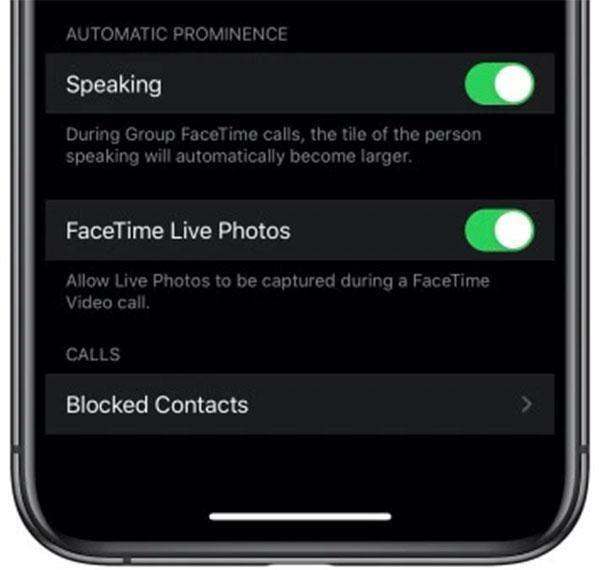
Kom ihåg att den här inställningen endast påverkar gruppsamtal. I ett 1-1 FaceTime-samtal kommer en annan person att ta över hela skärmen.
Den här funktionen är faktiskt användbar, och den kommer att göra gruppsamtal i FaceTime mindre förvirrande. Jag kommer att använda den när jag deltar i möten på FaceTime.
Vad tycker du om den här funktionen Automatic Prominence? Kommer du att inaktivera det när det släpps i iOS 13.5. Låt oss veta i kommentarsfältet nedan.
Håller iCloud-lagringen på att ta slut? Läs denna artikel nu för att lära dig hur du tar bort appar från iCloud från iPad, iPhone, Mac och Windows PC.
Om du älskar att modifiera iOS-inställningar eller vill felsöka dem, hjälper det om du lär dig hur du återställer iPhone & iPad-inställningar. Läs nu!
Hitta här hur du laddar ner köpt musik, filmer, appar eller böcker till din Apple iOS-enhet från iTunes med hjälp av iTunes inköpshistorik.
Lös ett problem där skärmen på Apple iPhone eller iPad verkar förstorat och är för stor för att använda på grund av att iPhone fastnat på zoom-problemet.
Har du problem med att din iPhone inte ringer på ditt Apple-telefon? Prova dessa felsökningssteg först innan du skickar telefonen för reparationer.
Lär dig hur du får åtkomst till SIM-kortet på Apple iPad med denna handledning.
I det här inlägget går vi igenom hur man löser ett problem där kartnavigering och GPS-funktioner inte fungerar ordentligt på Apple iPhone.
Vill du fixa iPhone eller iPad frysta eller låsta skärmproblem? Läs den här artikeln för att hitta några enkla metoder innan du kontaktar Apple Support.
Den stabila iOS 17.4-uppdateringen är runt hörnet och innehåller flera betydande förändringar. Apple har betatestat operativsystemet i några veckor, med releasen
Microsoft tar äntligen sin digitala assistent Cortana till Android och iOS i Storbritannien. Releasen, som kommer runt ett år efter en liknande lansering






